潮流街头插画风格绘制教程
今天给大家带来的是一篇潮流街头插画风格绘制教程。潮流插画的用途还是很广的,不管是街头hiphop、体育运动还是电子竞技,用这类风格的都比较多,那么这种风格的插画该如何去做呢?一起来看下吧!

首先我们现在网络上找一张感染力比较强的狮子照片,
然后我们再用ai里的画笔工具进行绘制出外观。
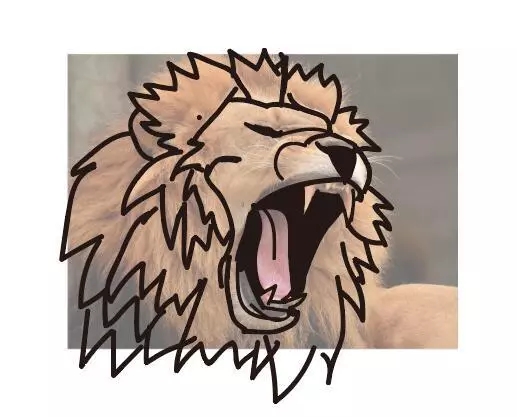

再用钢笔工具仔细勾勒出狮子的外形,注意扩展的时候封闭路径。

钢笔勾勒出形状之后,我们可以看出毛发部分太过于繁密复杂,所以要简化复杂部分。
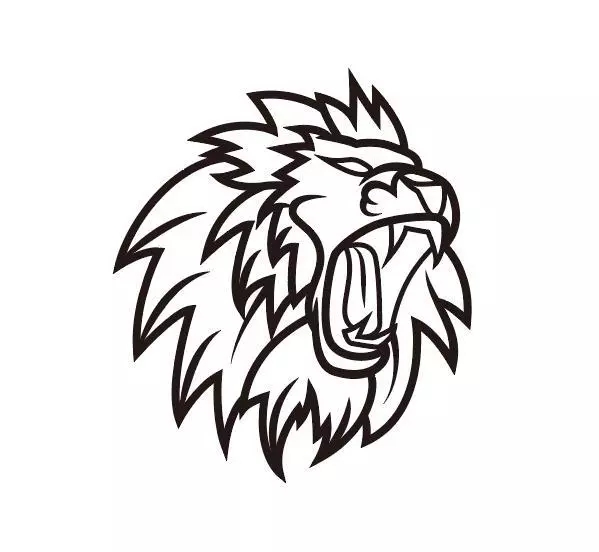

前后的对比,可以看出比之前的简化了一些,提升了狮子的张力,使人印象更加深刻。
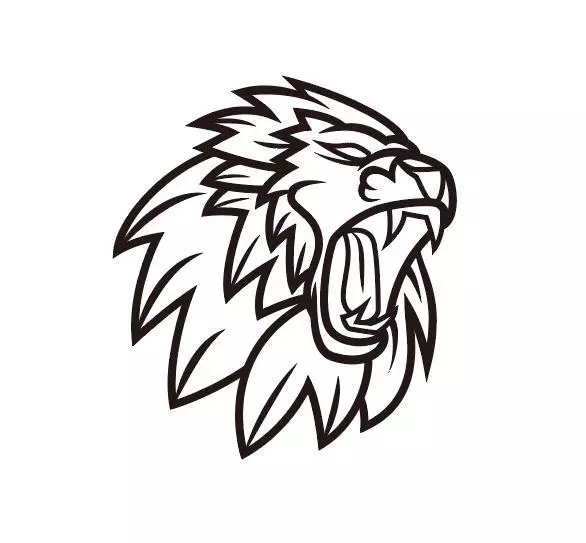
线稿确定好了之后,我们就要考虑面的关系,在以前的教程中,我们学习了一些关于光影的基础,让我们再来熟悉一下光影关系。
(拿一个球举例)
我们假设光是从右上方来,那么哪些地方该加阴影,哪些地方该加高光呢?
这里我们用个球来表示,用简单的几个色块表示球的光影关系。

画面中出现的光影关系如下,分别有亮、灰、暗三个面,以及高光、反光和投影,这六个就是这类型插画的六大关系,也可以叫三大面五大调子的阉割版。
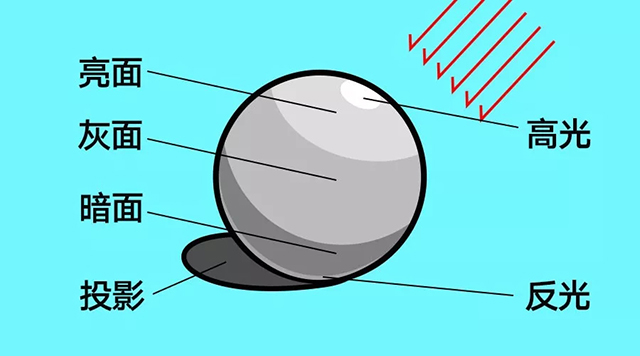
完整的三大面五大调子还会有明暗交界线和中间调这两个,但做这类型的插画很少用到。感兴趣的可以自己去了解一下。
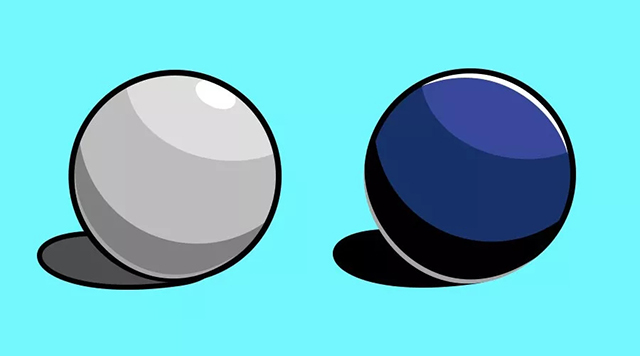
在此类型的插画中,暗面和投影可以直接用线稿的黑色来代替,形成另一种风格。
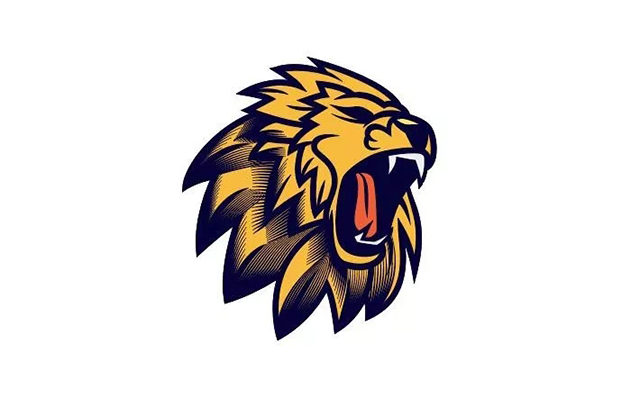
了解这些美术基础后我们就可以在填色稿的基础上绘制光影关系了。
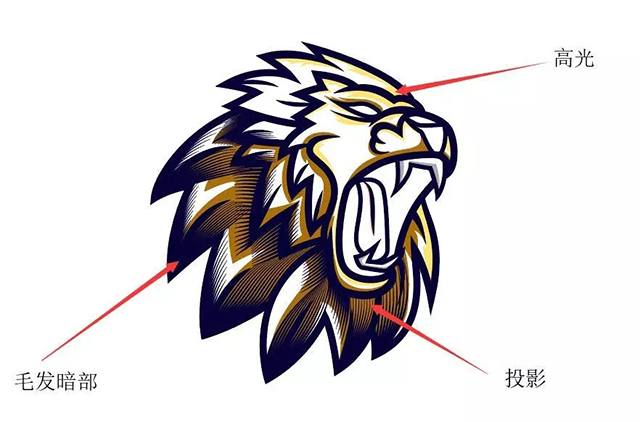
有许多同学可能想知道这个部分的毛发是怎么做的,其实就是用混合工具
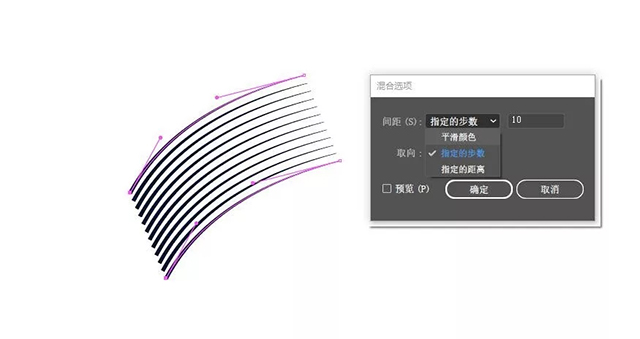
使用钢笔工具绘制出两条线,然后选中之后快捷键Ctrl+Alt+b就可以绘制出许多线

最后我们再用直接选择工具调整毛发的疏密关系,提升毛发的质感。
可能还是有些同学觉得不太好理解,可以看一下这篇文章里有具体怎么使用混合工具。
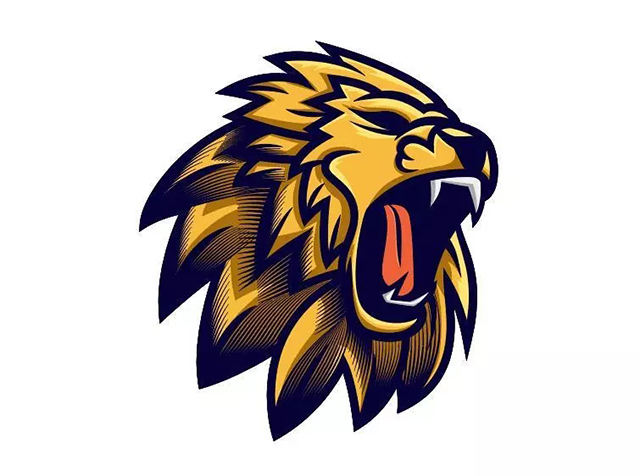
好,我们可以看出,分析狮子毛发的前后遮挡关系之后绘制投影以及高光,使我们的插画风logo更加的立体化,不再单薄。

最后再选择搭配的字体,进行最后的调整,这样一个插画风的logo就制作完成啦。

作者:大猫Sunjay
来源:大猫设计
上一篇 AI绘制扁平夸张风格人物插画教程
下一篇 绘制超有意境的森林噪点插画教程
热门课程
专业讲师指导 快速摆脱技能困惑相关文章
多种教程 总有一个适合自己专业问题咨询
你担心的问题,火星帮你解答-
为给新片造势,迪士尼这次豁出去了,拿出压箱底的一众经典IP,开启了梦幻联动朱迪和尼克奉命潜入偏远地带卧底调查 截至11月24日......
-
此前Q2问答环节,邹涛曾将《解限机》首发失利归结于“商业化保守”和“灰产猖獗”,导致预想设计与实际游玩效果偏差大,且表示该游戏......
-
2025 Google Play年度游戏颁奖:洞察移动游戏新趋势
玩家无需四处收集实体卡,轻点屏幕就能开启惊喜开包之旅,享受收集与对战乐趣库洛游戏的《鸣潮》斩获“最佳持续运营游戏”大奖,这不仅......
-
说明:文中所有的配图均来源于网络 在人们的常规认知里,游戏引擎领域的两大巨头似乎更倾向于在各自赛道上激烈竞争,然而,只要时间足......
-
在行政服务优化层面,办法提出压缩国产网络游戏审核周期,在朝阳、海淀等重点区将审批纳入综合窗口;完善版权服务机制,将游戏素材著作......
-
未毕业先就业、组团入职、扎堆拿offer...这种好事,再多来一打!
众所周知,火星有完善的就业推荐服务图为火星校园招聘会现场对火星同学们来说,金三银四、金九银十并不是找工作的唯一良机火星时代教育......

 火星网校
火星网校
















